Vad är ett filsystem och varför är det så många av dem?

Olika operativsystem stöder olika filsystem. Din flyttbara enhet ska använda FAT32 för bästa kompatibilitet, om inte den är större och behöver NTFS. Macformaterade enheter använder HFS + och fungerar inte med Windows. Och Linux har även egna filsystem.
Tyvärr, även typiska datoranvändare måste tänka på de olika filsystemen och vad de är kompatibla med. Här är vad du behöver veta om filsystem - och varför finns det så många olika.
Filsystem 101
RELATERAD: Nybörjare Geek: Hårddiskpartitioner Förklarade
Olika filsystem är helt enkelt olika sätt att organisera och lagra filer på en hårddisk, flash-enhet eller någon annan lagringsenhet. Varje lagringsenhet har en eller flera partitioner, och varje partition är "formaterad" med ett filsystem. Formateringsprocessen skapar helt enkelt ett tomt filsystem av den typen på enheten.
Ett filsystem ger ett sätt att separera data på enheten i enskilda bitar, vilka är filerna. Det ger också ett sätt att lagra data om dessa filer - till exempel deras filnamn, behörigheter och andra attribut. Filsystemet tillhandahåller också ett index - en lista över filerna på enheten och var de finns på enheten, så operativsystemet kan se vad som finns på enheten på ett ställe snarare än att kamma igenom hela enheten för att hitta en fil .
Ditt operativsystem behöver förstå ett filsystem så att det kan visa innehållet, öppna filer och spara filer till det. Om ditt operativsystem inte förstår ett filsystem kan du kanske installera en filsystemdrivrutin som ger stöd - eller du kan bara inte använda det filsystemet med det operativsystemet.
Metaforen här är ett papper arkiveringssystem - bitarna av data på en dator heter "filer" och de är organiserade i ett "filsystem" som pappersfiler kan organiseras i filskåp. Det finns olika sätt att organisera dessa filer och lagra data om dem - "filsystem".

Men varför finns det så många?
Inte alla filsystem är lika. Olika filsystem har olika sätt att organisera sina data. Vissa filsystem är snabbare än andra, vissa har ytterligare säkerhetsfunktioner och vissa stöddrivningar med stor lagringskapacitet medan andra bara arbetar med enheter med mindre lagringsutrymme. Vissa filsystem är mer robusta och motståndskraftiga mot korruption, medan andra handlar robusthet för ytterligare hastighet.
Det finns inget bästa filsystem för alla användningsområden. Varje operativsystem tenderar att använda sitt eget filsystem, vilket även operativsystemutvecklarna arbetar med. Microsoft, Apple och Linux-kärnutvecklare arbetar alla på sina egna filsystem. Nya filsystem kan vara snabbare, stabila, skala bättre till större lagringsenheter och ha fler funktioner än gamla.
Det finns mycket arbete som går att utforma ett filsystem och det kan göras på många olika sätt . Ett filsystem är inte som en partition, vilket helt enkelt är en bit av lagringsutrymme. Ett filsystem anger hur filer läggs ut, organiseras, indexeras och hur metadata är associerade med dem. Det går alltid att tweak - och förbättra - hur det görs.
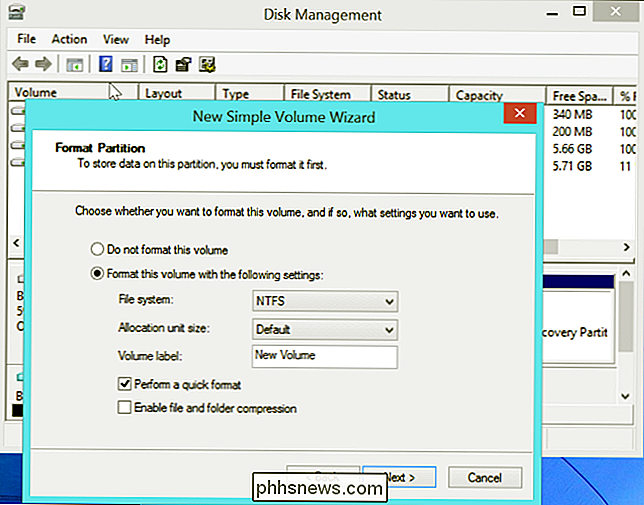
Byta filsystem
RELATERAT: Förstå hårddiskpartitionering med diskhantering
Varje partition är formaterad med ett filsystem. Du kan ibland kunna konvertera en partition till ett annat filsystem och behålla data på det, men det är sällan ett idealiskt alternativ. Istället kommer du förmodligen att kopiera viktiga data från partitionen först.
Efteråt ger partitionen ett nytt filsystem helt enkelt en form av att "formatera" den med det filsystemet i operativsystemet som stöder det. Om du till exempel har en Linux- eller Mac-formaterad enhet kan du formatera den med NTFS eller FAT32 i Windows för att få en Windows-formaterad enhet.
Operativsystem formaterar automatiskt partitioner med lämpligt filsystem under operativsysteminstallationen bearbeta också. Om du har en Windows-formaterad partition som du vill installera Linux på, kommer Linux-installationsprocessen att formatera sin NTFS- eller FAT32-partition med Linux-filsystemet som föredras av din Linux-distribution.
Så om du har en lagringsenhet och du vill använda ett annat filsystem på det, kopiera du bara filerna först för att säkerhetskopiera dem. Därefter, format som körs med ett verktyg som Diskhantering i Windows, GParted i Linux eller Diskverktyg i Mac OS X.
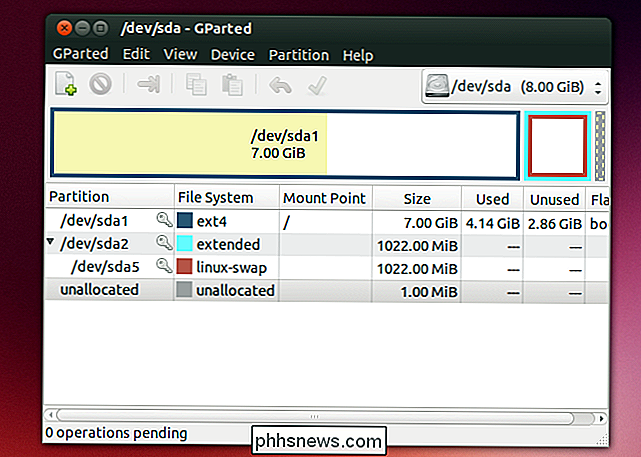
En översikt över vanliga filsystem
Här är en snabb översikt över några av de vanligaste filsystemen du kommer att stöta på. Det är inte uttömmande - det finns många andra olika.
- FAT32 : FAT32 är ett äldre Windows-filsystem, men det används fortfarande på flyttbara media-enheter - bara de mindre. Större externa hårddiskar på 1 TB eller så kommer sannolikt att formateras med NTFS. Du vill bara använda det här med små lagringsenheter eller för kompatibilitet med andra enheter som digitalkameror, spelkonsoler, set-top-boxar och andra enheter som bara stöder FAT32 och inte det nya NTFS-filsystemet.
- NTFS : Moderna versioner av Windows - sedan Windows XP - använd NTFS-filsystemet för deras systempartition. Externa enheter kan formateras med antingen FAT32 eller NTFS.
- HFS + : Macs använder HFS + för sina interna partitioner, och de kan också formatera externa enheter med HFS + - det krävs en extern enhet med Time Machine så filsystem attribut kan vara korrekt säkerhetskopierad, till exempel. Mac kan också läsa och skriva till FAT32-filsystem, även om de bara kan läsa från NTFS-filsystem som standard - du behöver program från tredje part för att skriva till NTFS-filsystem från en Mac.
- Ext2 / Ext3 / Ext4 : Du ser ofta Ext2, Ext3 och Ext4 filsystem på Linux. Ext2 är ett äldre filsystem och saknar viktiga funktioner som journaling - om strömmen går ut eller en dator kraschar medan du skriver till en ext2-enhet kan data gå förlorade. Ext3 lägger till dessa robusthetsegenskaper till kostnaden för en viss hastighet. Ext4 är modernare och snabbare - det är standardfilsystemet på de flesta Linux-distributioner nu, och är snabbare. Windows och Mac stöder inte dessa filsystem - du behöver ett tredjepartsverktyg för att komma åt filer på sådana filsystem. Av den anledningen är det ofta idealiskt att formatera dina Linux-systempartitioner som ext4 och lämna flyttbara enheter formaterade med FAT32 eller NTFS om du behöver kompatibilitet med andra operativsystem. Linux kan läsa och skriva till både FAT32 eller NTFS.
- Btrfs : Btrfs - "bättre filsystem" - är ett nyare Linux-filsystem som fortfarande är i utveckling. Det är inte standard för de flesta Linux-distributioner vid denna tidpunkt, men det kommer troligtvis att ersätta Ext4 en dag. Målet är att tillhandahålla ytterligare funktioner som gör att Linux kan skala till större mängder lagringsutrymme.
- Byt : I Linux är filsystemet "swap" inte ett filsystem. En partition formaterad som "swap" kan bara användas som byte av operativsystemet - det är som sidfilen på Windows, men kräver en dedikerad partition.
Det finns också andra filsystem - speciellt på Linux och andra UNIX -liknande system.
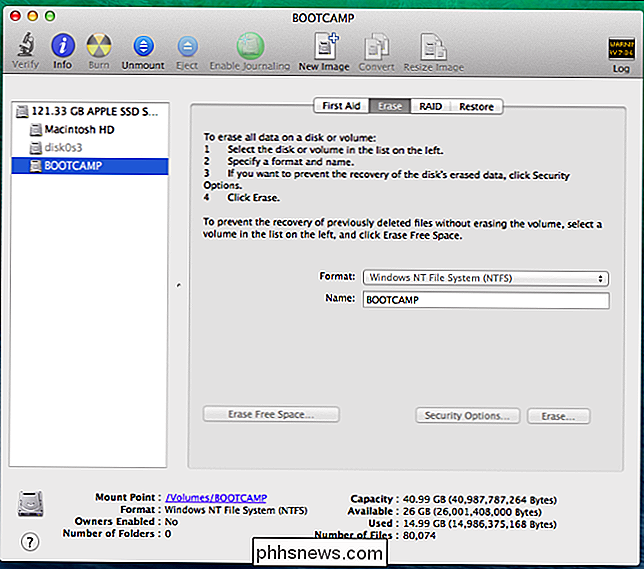
En typisk datoranvändare behöver inte känna till de flesta av de här sakerna - det ska vara öppet och enkelt - men att veta grunderna hjälper dig att förstå frågor som "Varför fungerar inte den här Mac-formaterade enheten? med min Windows-dator? "och" Ska jag formatera den här USB-hårddisken som FAT32 eller NTFS? "
Bildkrediter: Gary J. Wood på Flickr, Kleuske på Flickr

Hur man skapar och använder formler i tabeller i Word
Det finns många gånger när jag behöver ta med några enkla databeräkningar i ett Word-dokument och ett bord är det bästa alternativet. Du kan alltid försöka lägga in ett helt Excel-kalkylblad i ditt Word-dokument, men det är överkill ibland.I den här artikeln ska jag prata om hur du kan använda formler i tabeller i Word. Det finns bar

Kan du konvertera en intern trådlös adapter till en dongle?
Om du hatar att se bra elektroniska delar slösas, söker du sannolikt efter sätt att integrera dem i andra enheter eller få dem att fungera som tillbehör av något slag. Med det i åtanke erbjuder dagens SuperUser Q & A-post några användbara råd till en nyfiken läsare. Dagens Frågor och svar sessions kommer till vår tjänst med SuperUser-en indelning av Stack Exchange, en community-driven gruppering av Q & A-webbplatser.



